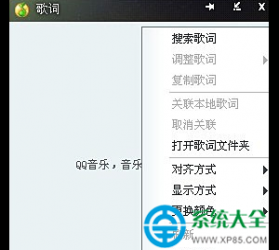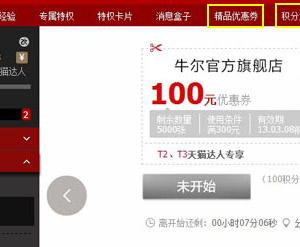怎么把电脑上的视频导入iphone8手机方法 iPhone手机如何导入视频文件教程
发布时间:2018-04-15 19:48:35作者:知识屋
我们在使用手机的时候,总是会遇到很多的手机难题,这都是正常的。当我们在遇到了怎么把电脑上的视频导入iphone8手机的时候,那么我们应该怎么办呢?今天就一起来跟随知识屋的小编看看怎么解决的吧。
怎么把电脑上的视频导入iphone8手机方法:
第一步:
首先第一步我们需要做的就是将手机使用数据线连接上电脑,操作完成以后,直接打开电脑中的iTunes,然后找到里面的视频文件直接对其进行点击就可以了,继续进行下一步的操作。
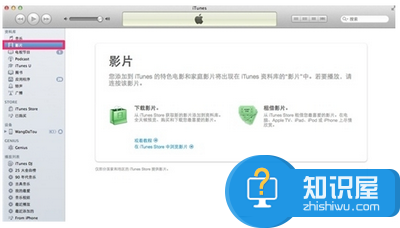
第二步:
我们在导入的时候一定要检查下视频文件的格式,因为苹果手机仅支持MP4和m4v这两种格式,如果电脑中的视频不是这样的格式,那么需要先将视频给转换成这两种就可以了。
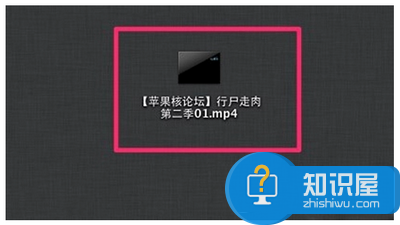
第三步:
设置完成以后,将其直接拖动到iTunes中,接着就会自行的进行下载了。

第四步:
这个时候我们就可以看到视频文件已经在iTunes中了。
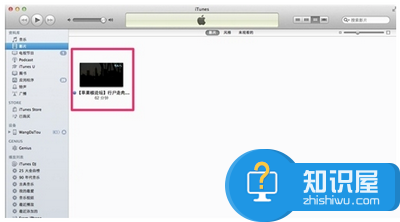
第五步:
现在我们直接对左边位置的设备进行点击,然后选择视频文件,进行应用就可以了。
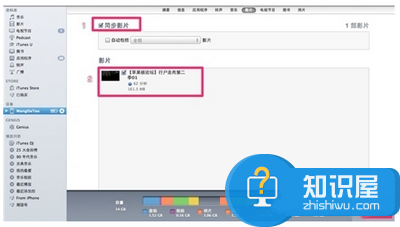
第六步:
我们就可以看到iTunes正在导入文件。
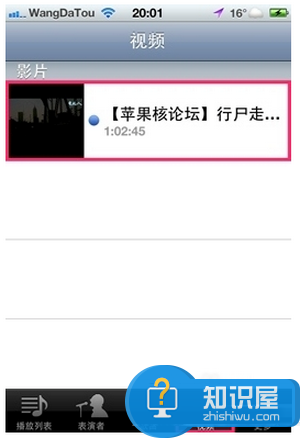
第七步:
现在我们将手机视频应用给打开,然后就可以看到里面的视频文件了。
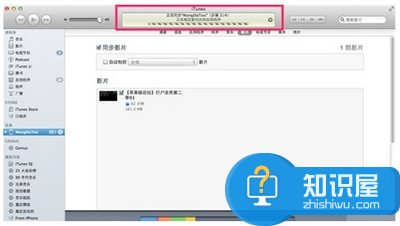
第八步:
最后将视频打开进行观看就可以了。

知识阅读
软件推荐
更多 >-
1
 一寸照片的尺寸是多少像素?一寸照片规格排版教程
一寸照片的尺寸是多少像素?一寸照片规格排版教程2016-05-30
-
2
新浪秒拍视频怎么下载?秒拍视频下载的方法教程
-
3
监控怎么安装?网络监控摄像头安装图文教程
-
4
电脑待机时间怎么设置 电脑没多久就进入待机状态
-
5
农行网银K宝密码忘了怎么办?农行网银K宝密码忘了的解决方法
-
6
手机淘宝怎么修改评价 手机淘宝修改评价方法
-
7
支付宝钱包、微信和手机QQ红包怎么用?为手机充话费、淘宝购物、买电影票
-
8
不认识的字怎么查,教你怎样查不认识的字
-
9
如何用QQ音乐下载歌到内存卡里面
-
10
2015年度哪款浏览器好用? 2015年上半年浏览器评测排行榜!